steam连接到服务器发生错误怎么办 连接steam服务器遇到错误修复方法
steam作为全球最大的游戏平台之一,受到了广大玩家的青睐,正当我们沉浸在游戏的乐趣中时,难免会遇到一些令人头疼的问题,比如连接Steam服务器出现错误的情况。那么steam连接到服务器发生错误怎么办呢?在本文中就来介绍连接steam服务器遇到错误修复方法,以便能够顺利解决这一问题,畅享游戏的乐趣。
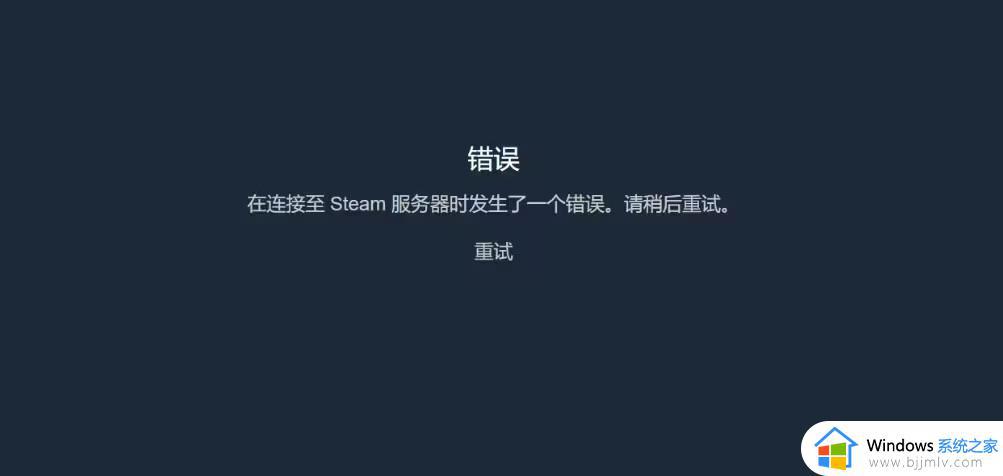
解决方法是清一下dns缓存操作步骤:
“Windows+R”打开运行窗口,输入cmd,打开命令窗口,接着输入:
ipconfig/flushdns
回车回到steam刷新一下就ok(大小写都行)
如果出现不是内部外部命令的问题需要配置一下环境变量再来,具体如下:
1、添加环境变量
右键此电脑,选择属性,选择高级系统设置,找到环境变量
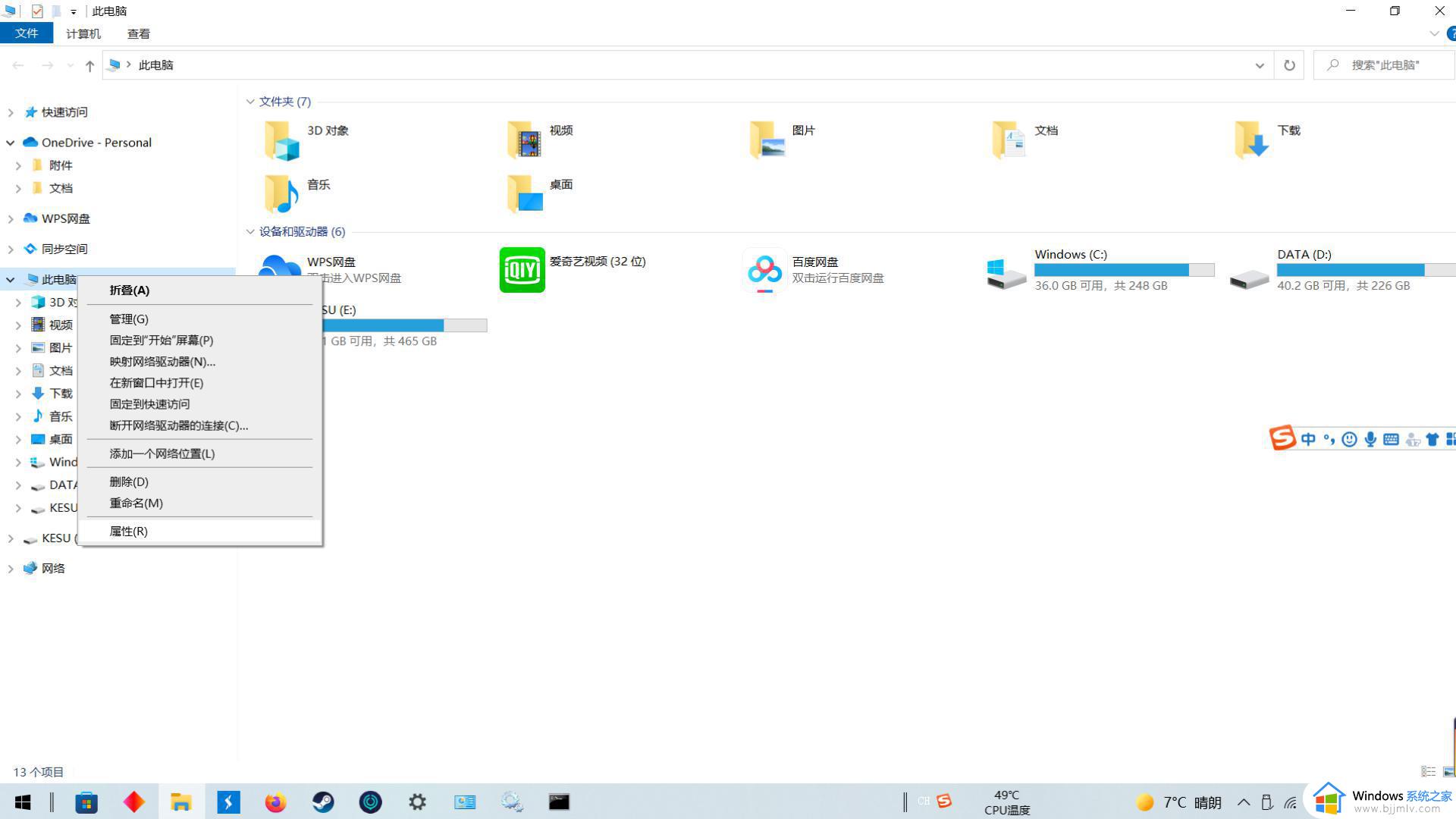
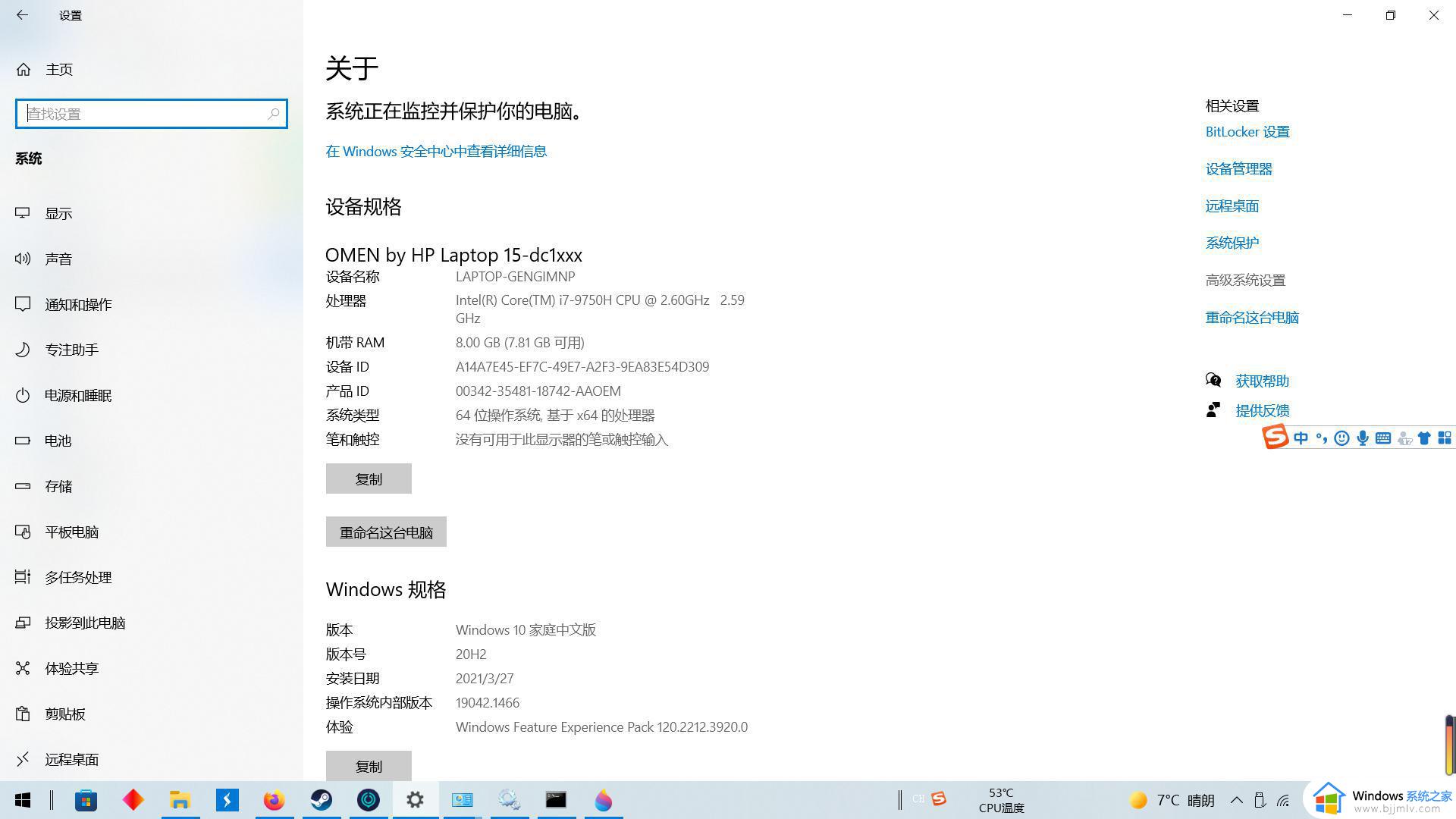
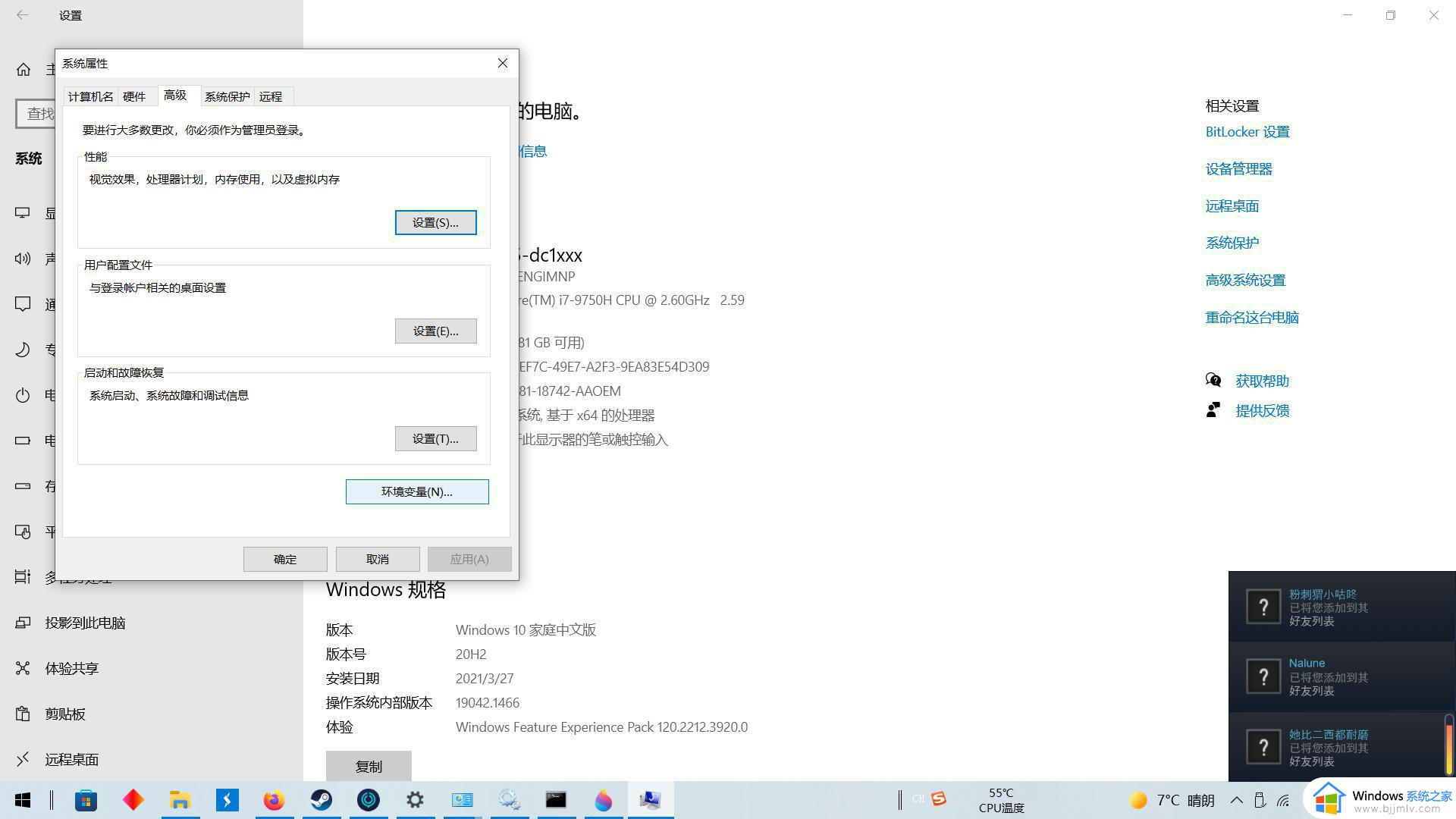
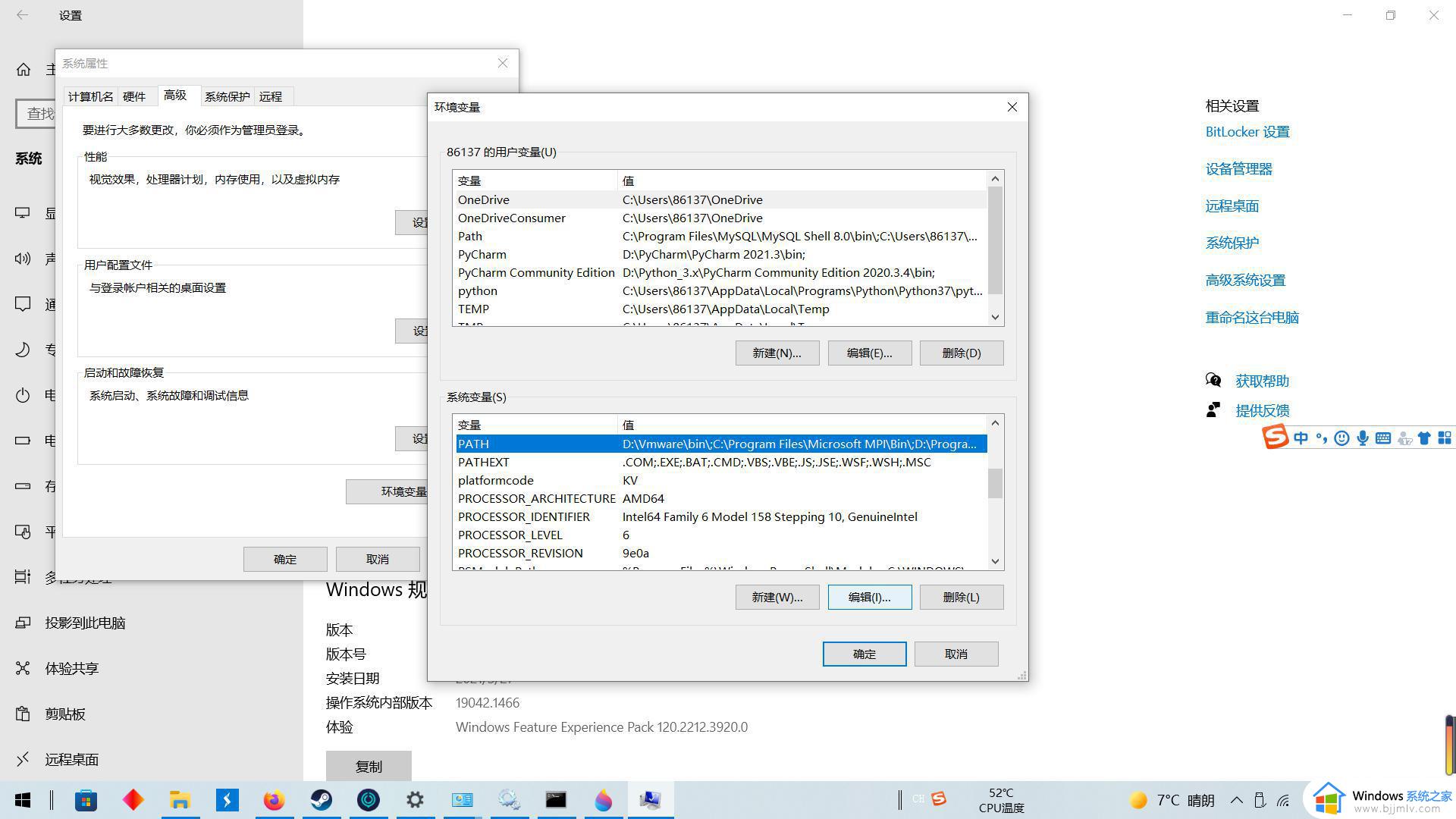
2、在系统变量中找到path
没有就新建一个path,点击编辑…,新建环境变量,吧这段复制上去,确认,回到上一级页面再次确认保存(不然不保存)
C:\windows\system32
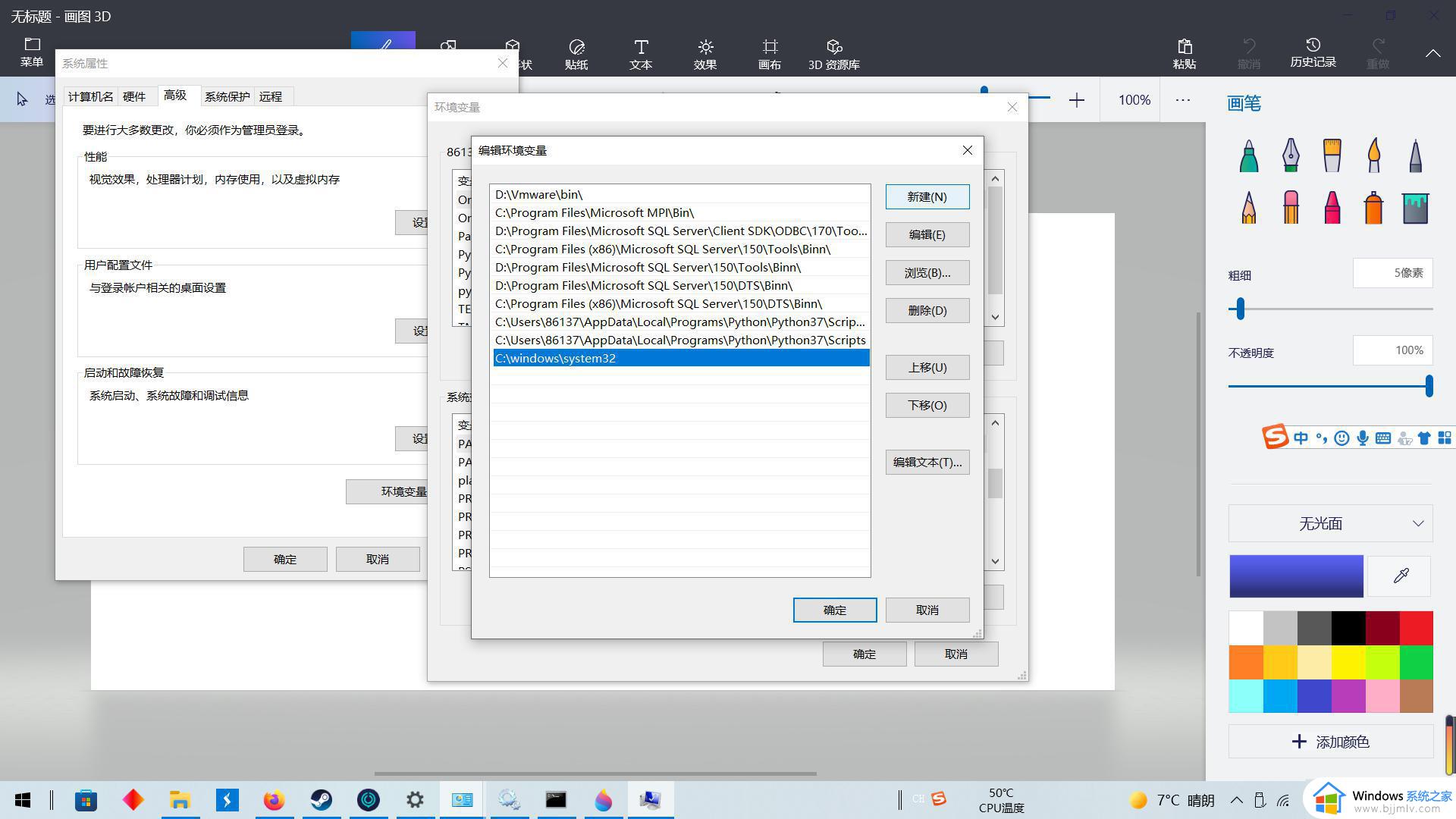
3、这时候再回到命令窗口,关掉的话重新windows+r,输入cmd打开这时候测试一下输入一个ping或者ipconfig
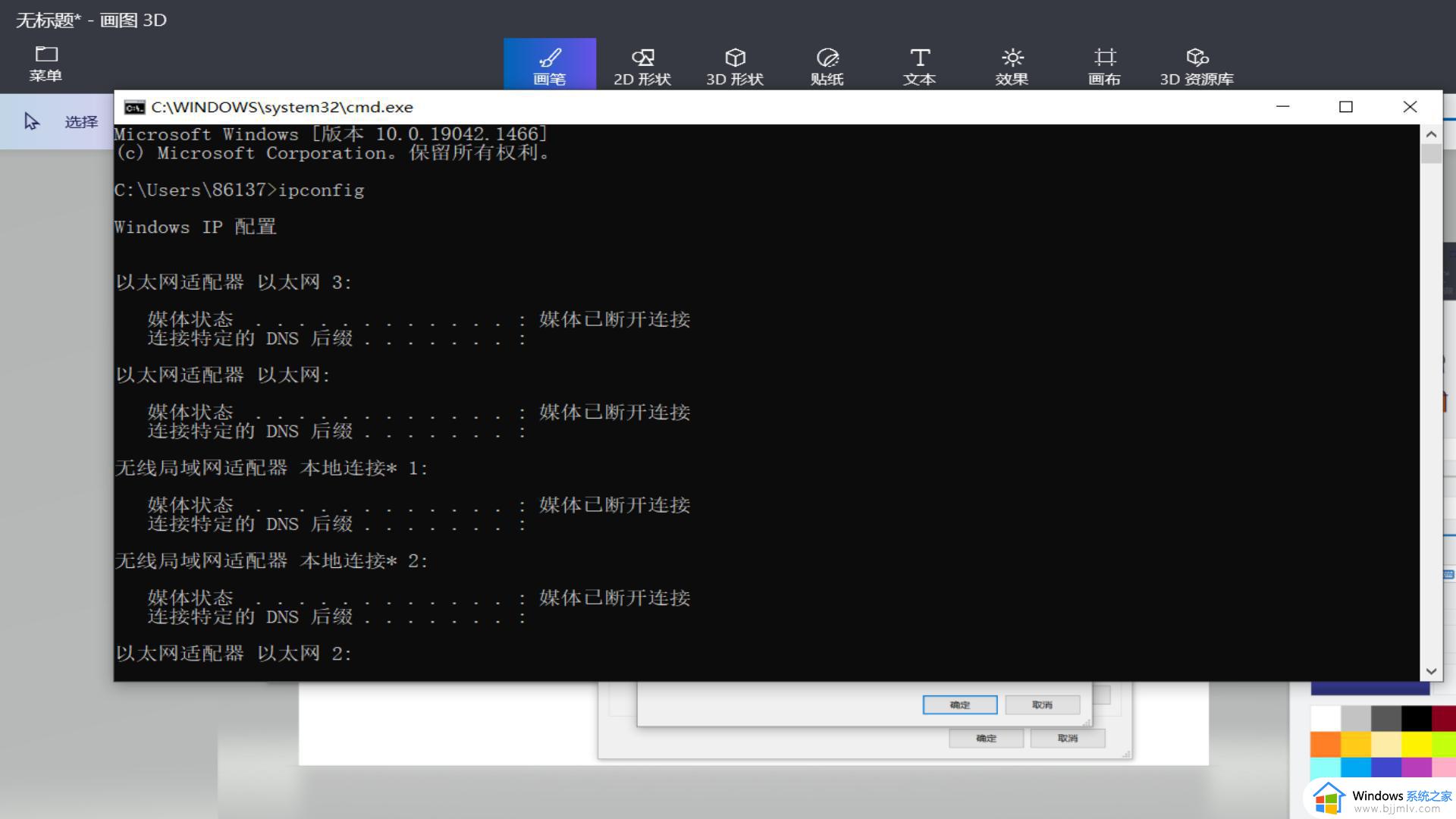
如果有反应说明成功了!用ipconfig测试一下有反应(非必须)
4、输入命令
ipconfig/flushdns
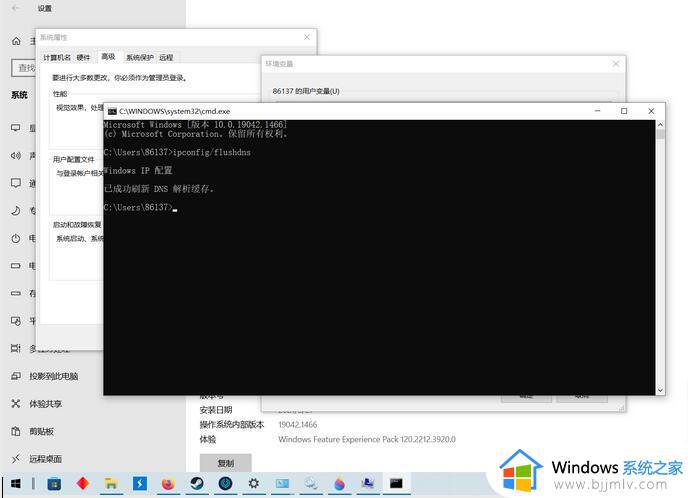
5、回steam刷新下试试!
以上就是连接steam服务器遇到错误修复方法的全部内容,如果你也遇到了同样的情况,请参考小编的方法进行处理,希望对大家有所帮助。
steam连接到服务器发生错误怎么办 连接steam服务器遇到错误修复方法相关教程
- steam购买游戏无法连接到内容服务器发生错误修复方案
- 连接steam服务器发生一个错误,请稍后重试如何解决
- steam处理请求遇到一个错误怎么办 steam处理请求发生错误修复方法
- 无法连接到组织的激活服务器什么意思?无法连接到组织激活服务器修复方法
- 网络正常但steam无法连接服务器怎么回事 电脑网络正常steam连接不上服务器如何解决
- windows激活无法连接激活服务器怎么修复 windows激活连接不到激活服务器怎么解决
- csgo连接服务器进不去怎么办 csgo连接服务器失败怎么办
- windows无法连接到组织的激活服务器怎么解决 windows显示无法连接到你的组织的激活服务器如何处理
- outlook无法连接到服务器为什么 outlook提示无法连接到服务器如何解决
- csgo国服连接不上官方服务器怎么办 csgo国服连接不了服务器处理方法
- 惠普新电脑只有c盘没有d盘怎么办 惠普电脑只有一个C盘,如何分D盘
- 惠普电脑无法启动windows怎么办?惠普电脑无法启动系统如何 处理
- host在哪个文件夹里面 电脑hosts文件夹位置介绍
- word目录怎么生成 word目录自动生成步骤
- 惠普键盘win键怎么解锁 惠普键盘win键锁了按什么解锁
- 火绒驱动版本不匹配重启没用怎么办 火绒驱动版本不匹配重启依旧不匹配如何处理
电脑教程推荐
win10系统推荐